HPUX 查看系统信息
- 格式:rtf
- 大小:64.03 KB
- 文档页数:4
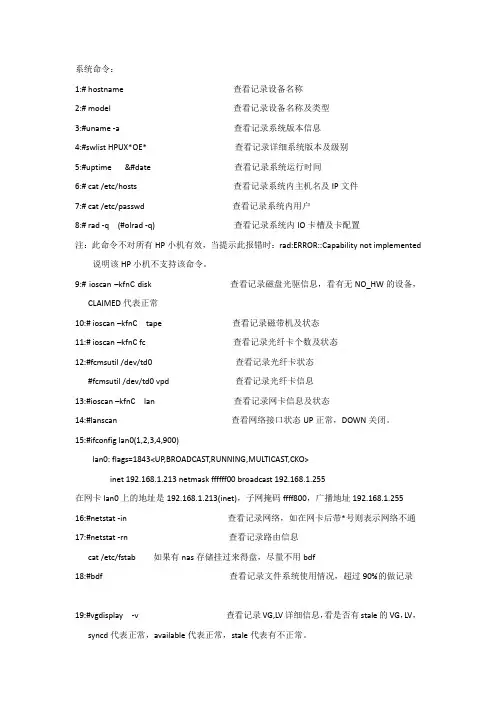
系统命令:1:# hostname 查看记录设备名称2:# model 查看记录设备名称及类型3:#uname -a 查看记录系统版本信息4:#swlist HPUX*OE* 查看记录详细系统版本及级别5:#uptime &#date 查看记录系统运行时间6:# cat /etc/hosts 查看记录系统内主机名及IP文件7:# cat /etc/passwd 查看记录系统内用户8:# rad -q (#olrad -q)查看记录系统内IO卡槽及卡配置注:此命令不对所有HP小机有效,当提示此报错时:rad:ERROR::Capability not implemented 说明该HP小机不支持该命令。
9:# ioscan –kfnCdisk 查看记录磁盘光驱信息,看有无NO_HW的设备,CLAIMED代表正常10:# ioscan –kfnCtape 查看记录磁带机及状态11:# ioscan –kfnCfc 查看记录光纤卡个数及状态12:#fcmsutil /dev/td0 查看记录光纤卡状态#fcmsutil /dev/td0 vpd 查看记录光纤卡信息13:#ioscan –kfnClan 查看记录网卡信息及状态14:#lanscan 查看网络接口状态UP正常,DOWN关闭。
15:#ifconfig lan0(1,2,3,4,900)lan0: flags=1843<UP,BROADCAST,RUNNING,MULTICAST,CKO>inet 192.168.1.213 netmask ffffff00 broadcast 192.168.1.255在网卡lan0上的地址是192.168.1.213(inet),子网掩码ffff800,广播地址192.168.1.255 16:#netstat -in 查看记录网络,如在网卡后带*号则表示网络不通17:#netstat -rn 查看记录路由信息cat /etc/fstab 如果有nas存储挂过来得盘,尽量不用bdf18:#bdf 查看记录文件系统使用情况,超过90%的做记录19:#vgdisplay -v 查看记录VG,LV详细信息,看是否有stale的VG,LV,syncd代表正常,available代表正常,stale代表有不正常。

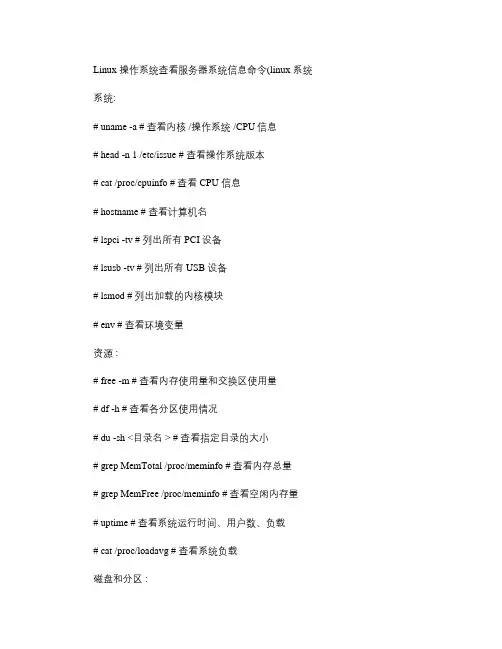
Linux 操作系统查看服务器系统信息命令(linux 系统系统:# uname -a # 查看内核 /操作系统 /CPU信息# head -n 1 /etc/issue # 查看操作系统版本# cat /proc/cpuinfo # 查看 CPU 信息# hostname # 查看计算机名# lspci -tv # 列出所有 PCI 设备# lsusb -tv # 列出所有 USB 设备# lsmod # 列出加载的内核模块# env # 查看环境变量资源 :# free -m # 查看内存使用量和交换区使用量# df -h # 查看各分区使用情况# du -sh <目录名 > # 查看指定目录的大小# grep MemTotal /proc/meminfo # 查看内存总量# grep MemFree /proc/meminfo # 查看空闲内存量# uptime # 查看系统运行时间、用户数、负载# cat /proc/loadavg # 查看系统负载磁盘和分区 :# mount | column -t # 查看挂接的分区状态# fdisk -l # 查看所有分区# swapon -s # 查看所有交换分区# hdparm -i /dev/hda # 查看磁盘参数 (仅适用于 IDE 设备 # dmesg | grep IDE # 查看启动时 IDE 设备检测状况网络 :# ifconfig # 查看所有网络接口的属性# iptables -L # 查看防火墙设置# route -n # 查看路由表# netstat -lntp # 查看所有监听端口# netstat -antp # 查看所有已经建立的连接# netstat -s # 查看网络统计信息用户 :# w # 查看活动用户# id <用户名 > # 查看指定用户信息# last # 查看用户登录日志# cut -d: -f1 /etc/passwd # 查看系统所有用户# cut -d: -f1 /etc/group # 查看系统所有组# crontab -l # 查看当前用户的计划任务服务 :# chkconfig --list # 列出所有系统服务# chkconfig --list | grep on # 列出所有启动的系统服务目录:#pushd . #将当前目录入栈#popd #回到上一次入栈的目录中国 Unix/Linux软件开发联盟技术门户网 , 为中国 Unix/Linux软件开发者建造一个属于我们的互联网家园,为中国 Unix/Linux的发展撑起一片蓝天。
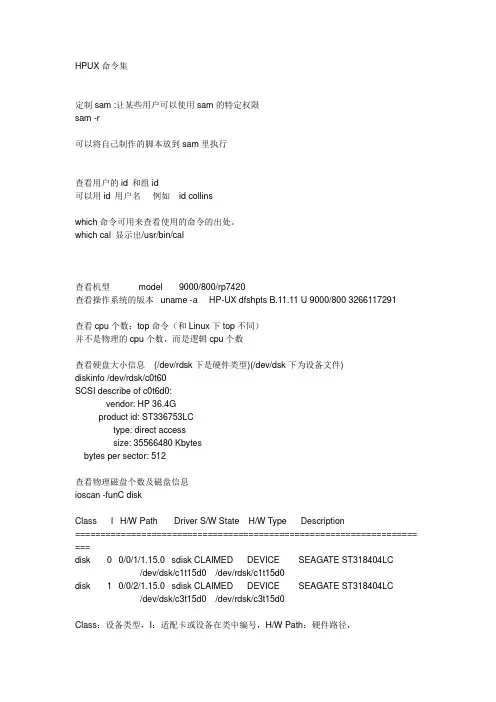
HPUX命令集定制sam :让某些用户可以使用sam的特定权限sam -r可以将自己制作的脚本放到sam里执行查看用户的id 和组id可以用id 用户名例如id collinswhich命令可用来查看使用的命令的出处。
which cal 显示出/usr/bin/cal查看机型model 9000/800/rp7420查看操作系统的版本uname -a HP-UX dfshpts B.11.11 U 9000/800 3266117291查看cpu个数:top命令(和Linux下top不同)并不是物理的cpu个数,而是逻辑cpu个数查看硬盘大小信息(/dev/rdsk下是硬件类型)(/dev/dsk下为设备文件)diskinfo /dev/rdsk/c0t60SCSI describe of c0t6d0:vendor: HP 36.4Gproduct id: ST336753LCtype: direct accesssize: 35566480 Kbytesbytes per sector: 512查看物理磁盘个数及磁盘信息ioscan -funC diskClass I H/W Path Driver S/W State H/W Type Description=================================================================== ===disk 0 0/0/1/1.15.0 sdisk CLAIMED DEVICE SEAGATE ST318404LC /dev/dsk/c1t15d0 /dev/rdsk/c1t15d0disk 1 0/0/2/1.15.0 sdisk CLAIMED DEVICE SEAGATE ST318404LC /dev/dsk/c3t15d0 /dev/rdsk/c3t15d0Class:设备类型,I:适配卡或设备在类中编号,H/W Path:硬件路径,Driver S/W state:设备文件,H/W Type:硬件类型,Description:描述。
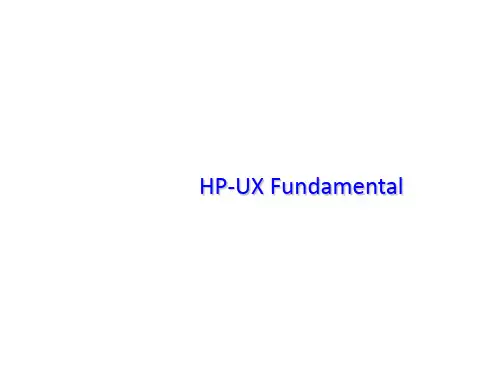
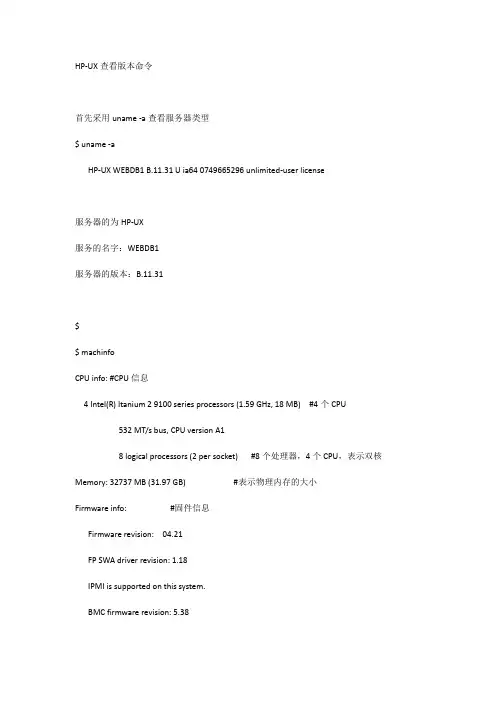
HP-UX查看版本命令首先采用uname -a查看服务器类型$ uname -aHP-UX WEBDB1 B.11.31 U ia64 0749665296 unlimited-user license服务器的为HP-UX服务的名字:WEBDB1服务器的版本:B.11.31$$ machinfoCPU info: #CPU信息4 Intel(R) Itanium 2 9100 series processors (1.59 GHz, 18 MB) #4个CPU532 MT/s bus, CPU version A18 logical processors (2 per socket) #8个处理器,4个CPU,表示双核Memory: 32737 MB (31.97 GB) #表示物理内存的大小Firmware info: #固件信息Firmware revision: 04.21FP SWA driver revision: 1.18IPMI is supported on this system.BMC firmware revision: 5.38Platform info: #平台信息Model: "ia64 hp server BL870c" # 服务器为ia64的hp 型号为BL870c惠普c级刀片服务器Machine ID number: 2caefc10-70d8-11df-b289-35a8ab4110df #服务器的编号Machine serial number: SGH50171B9 # 服务器的序列号OS info: #系统信息Nodename: WEBDB1 #节点名称,服务器名称Release: HP-UX B.11.31 #发布版本Version: U (unlimited-user license)Machine: ia64 #操作系统型号ID Number: 0749665296vmunix _release_version:@(#) $Revision: vmunix: B.11.31_LR FLAVOR=perf以上为machinfo命令为我们提供个主要信息。
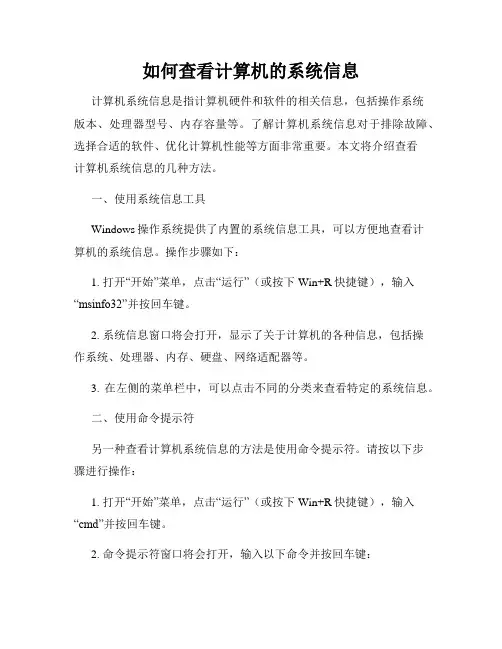
如何查看计算机的系统信息计算机系统信息是指计算机硬件和软件的相关信息,包括操作系统版本、处理器型号、内存容量等。
了解计算机系统信息对于排除故障、选择合适的软件、优化计算机性能等方面非常重要。
本文将介绍查看计算机系统信息的几种方法。
一、使用系统信息工具Windows操作系统提供了内置的系统信息工具,可以方便地查看计算机的系统信息。
操作步骤如下:1. 打开“开始”菜单,点击“运行”(或按下Win+R快捷键),输入“msinfo32”并按回车键。
2. 系统信息窗口将会打开,显示了关于计算机的各种信息,包括操作系统、处理器、内存、硬盘、网络适配器等。
3. 在左侧的菜单栏中,可以点击不同的分类来查看特定的系统信息。
二、使用命令提示符另一种查看计算机系统信息的方法是使用命令提示符。
请按以下步骤进行操作:1. 打开“开始”菜单,点击“运行”(或按下Win+R快捷键),输入“cmd”并按回车键。
2. 命令提示符窗口将会打开,输入以下命令并按回车键:- 查看操作系统信息:systeminfo- 查看处理器信息:wmic cpu get Name, Manufacturer, MaxClockSpeed- 查看内存信息:wmic memphysical get MaxCapacity, Manufacturer, PartNumber3. 系统会显示相应的系统信息。
三、使用系统设置除了以上两种方法,还可以通过系统设置查看计算机的系统信息。
具体步骤如下:1. 右击桌面上的“我的电脑”(或“此电脑”),选择“属性”。
2. 系统窗口将会打开,显示了计算机的基本信息,包括处理器、内存、系统类型、计算机名等。
3. 在左侧的菜单栏中,可以点击不同的选项以查看更详细的系统信息。
四、使用第三方软件此外,还有一些第三方软件可以帮助您查看计算机的系统信息。
这些软件通常具有更加直观、详细的界面,并提供了更多的功能。
以下是一些常用的系统信息工具:- CPU-Z:用于查看处理器、主板、内存等硬件信息。
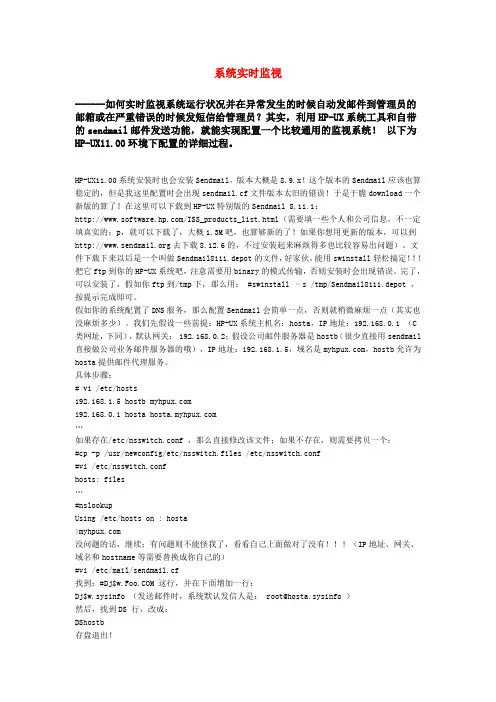
系统实时监视------如何实时监视系统运行状况并在异常发生的时候自动发邮件到管理员的邮箱或在严重错误的时候发短信给管理员?其实,利用HP-UX系统工具和自带的sendmail邮件发送功能,就能实现配置一个比较通用的监视系统!以下为HP-UX11.00环境下配置的详细过程。
HP-UX11.00系统安装时也会安装Sendmail,版本大概是8.9.x!这个版本的Sendmail应该也算稳定的,但是我这里配置时会出现sendmail.cf文件版本太旧的错误!于是干脆download一个新版的算了!在这里可以下载到HP-UX特别版的Sendmail 8.11.1:/ISS_products_list.html(需要填一些个人和公司信息,不一定填真实的:p,就可以下载了,大概1.3M吧,也算够新的了!如果你想用更新的版本,可以到去下载8.12.6的,不过安装起来麻烦得多也比较容易出问题)。
文件下载下来以后是一个叫做Sendmail8111.depot的文件,好家伙,能用swinstall轻松搞定!!!把它ftp到你的HP-UX系统吧,注意需要用binary的模式传输,否则安装时会出现错误。
完了,可以安装了,假如你ftp到/tmp下,那么用: #swinstall –s /tmp/Sendmail8111.depot ,按提示完成即可。
假如你的系统配置了DNS服务,那么配置Sendmail会简单一点,否则就稍微麻烦一点(其实也没麻烦多少)。
我们先假设一些前提:HP-UX系统主机名:hosta,IP地址:192.168.0.1 (C 类网址,下同),默认网关: 192.168.0.2;假设公司邮件服务器是hostb(很少直接用sendmail 直接做公司业务邮件服务器的哦),IP地址:192.168.1.5,域名是,hostb允许为hosta提供邮件代理服务。
具体步骤:# vi /etc/hosts192.168.1.5 hostb 192.168.0.1 hosta …如果存在/etc/nsswitch.conf ,那么直接修改该文件;如果不存在,则需要拷贝一个:#cp -p /usr/newconfig/etc/nsswitch.files /etc/nsswitch.conf#vi /etc/nsswitch.confhosts: files…#nslookupUsing /etc/hosts on : hosta>没问题的话,继续;有问题则不能怪我了,看看自己上面做对了没有!!!(IP地址、网关、域名和hostname等需要替换成你自己的)#vi /etc/mail/sendmail.cf找到:#Dj$ 这行,并在下面增加一行:Dj$w.sysinfo (发送邮件时,系统默认发信人是: root@hosta.sysinfo )然后,找到DS 行,改成:DShostb存盘退出!可以测试了:#/sbin/init.d/sendmail stop#/sbin/init.d/sendmail start#sendmail –v admin@<输入邮件内容>.(注意,最后一行的“.”号结束邮件内容输入)正常系统和网络都没问题的话,你的 admin@就会收到root@hosta.sysinfo发给你的邮件了!这只是通常的情况,假如你需要发邮件到Internet,如 hpux@:1、假如你的HP-UX主机没有直接Internet连接,需要通过hostb代理,则:# vi /etc/hosts192.168.1.5 hostb 然后就可以发了:#mailx –s “test” hpux@ </etc/hosts2、假如你的HP-UX有直接Internet连接,则:#vi /etc/hosts202.101.111.222 sinahost #vi /etc/mail/sendmail.cf修改DShostb 为DSsinahost#/sbin/init.d/sendmail stop#/sbin/init.d/sendmail start测试:#mailx –s “Test” hpux@ </etc/hosts说明,202.101.111.222是#ping 得到的IP地址。
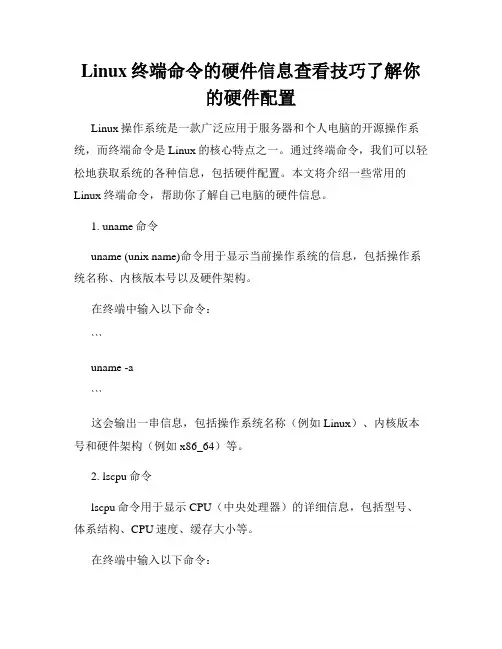
Linux终端命令的硬件信息查看技巧了解你的硬件配置Linux操作系统是一款广泛应用于服务器和个人电脑的开源操作系统,而终端命令是Linux的核心特点之一。
通过终端命令,我们可以轻松地获取系统的各种信息,包括硬件配置。
本文将介绍一些常用的Linux终端命令,帮助你了解自己电脑的硬件信息。
1. uname命令uname (unix name)命令用于显示当前操作系统的信息,包括操作系统名称、内核版本号以及硬件架构。
在终端中输入以下命令:```uname -a```这会输出一串信息,包括操作系统名称(例如Linux)、内核版本号和硬件架构(例如x86_64)等。
2. lscpu命令lscpu命令用于显示CPU(中央处理器)的详细信息,包括型号、体系结构、CPU速度、缓存大小等。
在终端中输入以下命令:lscpu```这会输出CPU的详细信息,你可以了解到自己电脑的CPU型号和主频等参数。
3. free命令free命令用于显示系统的内存使用情况,包括总内存量、已使用内存量和空闲内存量等。
在终端中输入以下命令:```free -h```这会输出内存的详细信息,以人类可读的格式显示,便于查看。
4. df命令df (disk free)命令用于显示磁盘分区的使用情况,包括磁盘总容量、已使用空间和可用空间等。
在终端中输入以下命令:```df -h这会输出磁盘分区的详细信息,以人类可读的格式显示,帮助你了解磁盘的使用情况。
5. lspci命令lspci命令用于显示所有已安装的PCI总线设备的信息,包括显卡、声卡、网卡等。
在终端中输入以下命令:```lspci```这会输出已安装的PCI设备的详细信息,你可以了解自己电脑的硬件设备及其型号。
6. lsusb命令lsusb命令用于显示所有已连接的USB设备的信息,包括USB接口、设备型号等。
在终端中输入以下命令:```lsusb```这会输出已连接的USB设备的详细信息,帮助你了解USB设备的连接情况。

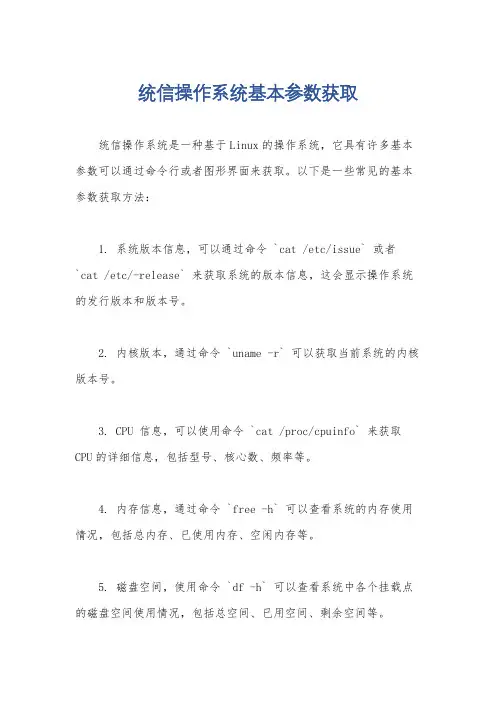
统信操作系统基本参数获取
统信操作系统是一种基于Linux的操作系统,它具有许多基本参数可以通过命令行或者图形界面来获取。
以下是一些常见的基本参数获取方法:
1. 系统版本信息,可以通过命令 `cat /etc/issue` 或者
`cat /etc/-release` 来获取系统的版本信息,这会显示操作系统的发行版本和版本号。
2. 内核版本,通过命令 `uname -r` 可以获取当前系统的内核版本号。
3. CPU 信息,可以使用命令 `cat /proc/cpuinfo` 来获取CPU的详细信息,包括型号、核心数、频率等。
4. 内存信息,通过命令 `free -h` 可以查看系统的内存使用情况,包括总内存、已使用内存、空闲内存等。
5. 磁盘空间,使用命令 `df -h` 可以查看系统中各个挂载点的磁盘空间使用情况,包括总空间、已用空间、剩余空间等。
6. 网络信息,可以通过命令 `ifconfig` 或者 `ip addr` 来获取系统的网络接口信息,包括IP地址、子网掩码、MAC地址等。
7. 运行进程,通过命令 `ps aux` 可以查看系统中正在运行的进程列表,包括进程的PID、占用CPU和内存的情况等。
以上是一些常见的获取统信操作系统基本参数的方法,你可以根据具体的需求选择合适的命令来获取相应的信息。
希望以上信息能够满足你的需求。
HP-UX 命令大全# ioscan –fnkC disk# swinstall –s /cdrom/(filename) <安装软件补丁从cdrom下># swremove <卸除应用程序># shutdown 0 <进入单用户模式># init 3 <进入多用户># umount /opt <卸除opt><umount /opt 时报错,不能umount opt,可以用ps –ef |grep opt 命令查看opt进程然后用 kill –9 5988 > -9 强行关掉命令,5988 进程名# swlist –l fileset –a state|grep PHKL_18543 <查找PHKL_18543这个补丁是否安装># lvextend –L 30 /dev/vg00/lvol5 <扩大逻辑卷为30兆># extendfs /dev/vg00/rlvol5 <r 一定要加这个字母># mount /opt# mount –a <全部设备mount># bdf <查看容量是否扩大># lvextend –L 200 /dev/vg00/lvol6 <在线将tmp文件系统扩展到800Mb># fsadm –b 819200 /tmp# bdf# tsm <启动多进程,用ctrl_t切换窗口或按F1、F2来切换># make_tape_recovery –Av <备份系统到磁带上、备份到磁带上的系统文件看不到。
用这个命令之前必须安装Ignite-ux这个软件># chmod 777 或 444 <该文件执行属性,777 改为可执行文件同时放开权限,444 收回权限同时改为不可执行文件># mstm <查看机器信息># armdsp –i <查看VA信息># cvui <设置VA命令>< /opt/sanmgr/hostagent/sbin (先进入这个目录)/HA_trigger 先 stop 后 start/dial_trigger stop start磁盘柜进程全部先 stop 后starl,否则找不到VA># armmgr –s shut / start 别名 <VA关机和重起>VA控制器第一步:# cd /opt/sanmgr/commandview/server/data# mv DeviceDBfile DeviceDBfile.old第二步:# cd /opt/sanmgr/hostagent/sbin# ./HA_trigger stop# ./dial_trigger stop# ./HA_trigger start# ./dial_trigger start# armdiscover# armdiscover <查找阵列柜># amdsp -a fc <查看FC60状态,disk状态要显示Optimal,显示Replaced要注意># amdsp -d fc|grep "Disk State" <查看FC60硬盘状态># pa pri 1/0/0/2/0.6.0 <改动启动路径(主)># pa alt 1/0/0/2/0.6.0 <改动启动路径(副)># lvlnboot –v <查看启动路径># setboot –s ./off <设置机器是否自动启动># setboot –b ./off# mediainit /dev/rdsk/cxtydz <对一个磁盘进行格式化和校验其完整性># swapinfo <查看机器的一些信息># dmesg <查看MEMORY># top <查看CPU># swlist <查看安装了那些软件># vgdisplay –v <查看FreePE(硬盘剩余大小)># grep –i error syslog.log <快速查看syslong.log内的错误># egrep –i “war|err|fail|scsi|lan” /dev/adm/syslog/syslog.log# ioscan –kfnCtape <查看磁带机># lanscan <查看网卡># ioscan –kfnCfc <查看光纤卡># ioscan –fnH0/0/1/0 <查看0/0/1/0地址信息># netstat –in# ifconfig lan*# info_col.11 <收集机器信息,做安装报告用># info_col.1026 <收集10.26版本信息># dd if=/dev/rdsk/cxtydo of=/dev/rdsk/cxtydo bs=1024k <整盘copy,if后面是旧盘,of后面是新盘># dd if=/dev/dsk/cxtydo of=/dev/dsk/cxtydo bs=1024k# sar –d <查看硬盘使用频率>添加磁带机:第一种方法:# tsm# sam# peripheral devices ? Tape drives <在Actions项选择Add>第二种方法:在kernel内修改stape 改成In <在Actions ? Add drives to kernel>加机械臂驱动(可以在kernel改):schgr -? inspt --? inspt0 -? inSetup 网卡IP:# cd /etc/rc.config.d# vi netconfshift:1,$ s/old/new/g <把所有Old replace New># tar rv 文件名 <copy文件到磁带上># tar xv 文件名 <从磁带copy到本机上># tar cv <删除磁带上的所有内容># tar tv <查看磁带上的内容># tar tvf /dev/rmt/1m <指定1m磁带机文件名># tar rvf /dev/rmt/1m tmp <copy tmp目录到1m磁带机上># mt offl <磁带退出>3. findfind命令是功能最强的命令之一,但同时也是命令行结构最难以掌握的命令之一。
# ioscan -funC diskClass I H/W Path Driver S/W State H/W Type Description================================================== ===================disk 2 0/0/0/0.0.0 sdisk CLAIMED DEVICE HP Virtual LvDisk/dev/dsk/c0t0d0 /dev/rdsk/c0t0d0disk 1 0/0/0/0.1.0 sdisk CLAIMED DEVICE HP Virtual LvDisk/dev/dsk/c0t1d0 /dev/dsk/c0t1d0s2 /dev/rdsk/c0t1d0 /dev/rdsk/c0t1d0s2/dev/dsk/c0t1d0s1 /dev/dsk/c0t1d0s3 /dev/rdsk/c0t1d0s1 /dev/rdsk/c0t1d0s3disk 0 0/0/0/0.2.0 sdisk CLAIMED DEVICE HP Virtual DVD/dev/dsk/c0t2d0 /dev/rdsk/c0t2d0# machinfoCPU info:2 Intel(R) Itanium 2 processors (1.6 GHz, 6 MB)200 MHz bus, CPU version A2Memory: 2042 MB (1.99 GB)Firmware info:Firmware revision: 04.20.00FP SWA driver revision: 1.18IPMI is supported on this system.BMC firmware revision: 4.14Platform info:Model: "ia64 hp server Integrity Virtual Machine"Machine ID number: 618f7206-2b38-11e1-8600-0016353ebd0cMachine serial number: VM01151002OS info:Nodename: rx2620-vRelease: HP-UX B.11.31Version: U (unlimited-user license)Machine: ia64ID Number: 1636790790vmunix _release_version:@(#) $Revision: vmunix: B.11.31_LR FLAVOR=perf#ioscanH/W Path Class Description================================================== root0 ioa0/0 ba Local Bus Adapter0/0/0/0 ext_bus SCSI Ultra3200/0/0/0.0 target0/0/0/0.0.0 disk HP Virtual LvDisk0/0/0/0.1 target0/0/0/0.1.0 disk HP Virtual LvDisk0/0/0/0.2 target0/0/0/0.2.0 disk HP Virtual DVD0/0/1/0 lan HP PCI/PCI-X 1000Base-T0/0/2/0 lan HP PCI/PCI-X 1000Base-T0/0/3/0 ba Legacy IO Core I/O Adapter (IFB) 0/0/3/0/1 tty Built-in RS-232C0/0/4/0 lan HP PCI/PCI-X 1000Base-T0/1 ba Local Bus Adapter0/2 ba Local Bus Adapter0/3 ba Local Bus Adapter0/4 ba Local Bus Adapter0/5 ba Local Bus Adapter0/6 ba Local Bus Adapter0/7 ba Local Bus Adapter120 processor Processor121 processor Processor250 ba Core I/O Adapter250/0 ipmi IPMI Controller250/1 acpi_node Acpi Hardware## hpvmstatus[Virtual Machines]Virtual Machine Name VM # OS Type State #VCPUs #Devs #Nets Memory Rmt Host==================== ===== ======= ========= ====== ===== ===== ======= ========vhpux1 3 HPUX On (OS) 2 3 3 2 GB -# hpvmstatus -P vhpux1[Virtual Machine Details]Virtual Machine Name VM # OS Type State==================== ===== ======= ========vhpux1 3 HPUX On (OS)[Authorized Administrators]Oper Groups :Admin Groups :Oper Users :Admin Users :[Virtual CPU Details]#vCPUs Entitlement Maximum====== =========== =======2 10.0% 100.0%[Memory Details]Total ReservedMemory Memory======= ========2 GB 64 MB[Storage Interface Details]Guest PhysicalDevice Adaptor Bus Dev Ftn Tgt Lun Storage Device======= ========== === === === === === ========= =========================disk scsi 0 0 0 0 0 lv /dev/vg03/rlvvl1disk scsi 0 0 0 1 0 lv /dev/vg03/rlvvl2dvd scsi 0 0 0 2 0 disk /dev/rdisk/disk3[Network Interface Details]Interface Adaptor Name/Num PortNum Bus Dev Ftn Mac Address========= ========== ========== ======= === === === =================vswitch lan vsw1 1 0 1 0 4e-f5-12-91-a4-d4vswitch lan vlan1 1 0 2 0 2e-29-50-1f-71-0dvswitch lan vlan1 2 0 4 0 3a-b7-75-28-14-27[Misc Interface Details]Guest PhysicalDevice Adaptor Bus Dev Ftn Tgt Lun Storage Device======= ========== === === === === === ========= =========================serial com1 tty consolevMP MAIN MENUCO: ConsoleCM: Command MenuCL: Console LogSL: Show Event LogsVM: Virtual Machine MenuHE: Main Help MenuX: Exit Connection[vhpux1] vMP>。
教你如何看SYSLOG!问题描述我的 N4000 服务器上装有 HP-UX 11.0。
syslog.log 档案中出现了下面的错误讯息:vmunix: SCSI: Request Timeout -- lbolt: 1406090869, dev: 1f026000我要如何判断是哪一个装置发生了 lbolt/timeout 错误?组态信息操作系统 - HP-UX版本 - 11.0硬件系统 - HP9000系列 - N4000子系统 - 系统管理解决方法您可以使用下列信息判断是哪个装置发生 lbolt/timeout 错误:1f 02 6 0 00__ __ _ _ __| | | | |major# | Target | flags| |bus# lun在以上信息中:- major# (1f) 为十进制数 31; Major Number 31 指的是系统上的 sdisk。
- bus# (02) 为该装置所连接之适配卡的 Instance Number。
- target (6) 为该装置的 SCSI ID。
- lun (0) 为该装置的逻辑装置编号 (Logical Unit Number)。
因此,此装置所对应的 Device File 为 /dev/dsk/c2t6d0。
很多东西其实需要你的细心,那判断故障应该如何做呢:1、关键命令的打印输出保存下列命令的输出ioscan –fnvgdisplay –vpvdisplay –v $each_disklvdisplay –v $each_logical_volumelvlnboot –vkmtune(pa-risc) / kctune (integrity)lanscanifconfig lan#hostname /sbin/init.d/hostname脚本中可以修改主机名(name_of_host)。
最大主机名长度定义/usr/include/sys/param.h,不能在GUI修改hostname,会导致GUI挂起.setbootlsdevlpstat –tbdfprint_manifest (Ignite-UX组件,可以用于搜集系统参数信息等)mount –vswapinfo –tmuname –amodelnetstat –Inetstat –rnswlist2、关键配置文件的输出的hardcopy/etc/inittab/etc/fstab/var/adm/sbtab (HFS文件系统中用来记录冗余superblock位置信息的文件,可以用来fsck-b的参数用来修复hfs文件系统。
HP-UX常用命令1、hostname:查看系统主机名2、model:查看主机型号3、ioscan –fnCprocessor:查看CPU个数4、top 前几行是cpu个数,型号,和平均负载,下面的十几行信息是进程占用cpu实时状况,一般占用cpu越多排名就越靠前。
5、print_manifest:查看主机硬件信息,包括显示系统型号、机器序列号、处理器类型、处理器数目、CPU类型、总内存大小、内置硬盘数、挂接存储信息,IO信息,安装的软件,网络信息、文件系统信息、内核信息6、lanscan:列出系统内所有网卡的信息7、netstat –in:查看网卡IP地址8、ioscan –fnkC disk:查看内置硬盘/外置硬盘(LUN)的使用信息9、diskinfo /dev/rdsk/c1t0d0:查看硬盘大小信息10、ioscan –fnC fc:列出主机上连接的光纤卡设备11、fcmsutil /dev/fcd*(*光纤卡编号):查看光纤卡的wwn号及微码版本12、top:查看系统当前CPU使用率、实际内存使用(%Comp段信息),PS使用率等信息13、sar:sar 2 3 查看系统当前负载,sar -u 查看cpu的负载,sar -d 查看磁盘的负载14、swapinfo:查看交换区信息15、uname -a:查看操作系统版本16、vgdisplay:查看系统有哪些VG17、vgdisplay xxxvg:查看xxxvg信息18、vgdisplay –v xxxvg:查看xxxvg中的lv及pv信息19、ioscan –fnC disk:查看系统硬盘20、strings /etc/lvmtab:查看逻辑卷的分配和使用情况21、bdf:查看系统中文件系统的大小及使用情况22、mount:查看系统已经挂载的文件系统23、sqlplus / nolog :查看Oracle软件版本在HP-UX上监控系统状况可以使用glance工具,但是该工具需要license通过SAM工具也可以很方便的看到系统信息,例如sam进入工具界面后按f再按d就可以看的系统硬盘大小及对应vg等信息。
hp-ux/linux常用命令:1、uptime、w - 显示系统的运行时间,和(或)已登录的用户,以及登录用户正在执行的操作uptime输出当前时间、系统的运行时间、登录到系统的用户数目,以及在过去的1、5 和15 分钟内在活动处理器的运行队列中的平均作业数。
w链接到uptime ,且与uptime -w 输出相同的输出,即显示系统上当前活动的摘要。
who指令是用来查询目前有那些人在线上who -r 指明init 进程的当前run-level 。
最后三个字段包含init 的当前状态、以前进入该状态的次数和先前的状态。
每当init 变更为不同的运行状态时,这些字段都会更新。
finger–R(查看当前登录到主机的客户机信息)last 、lastb 指明用户和tty 的上一次登录2、which命令的使用(查看某命令的绝对路径)3、uname:显示系统信息4、dmesg- 收集系统诊断消息以构成错误日志dmesg 在系统缓冲区中查找最近输出的诊断消息,并在标准输出上输出它们。
5、fstyp - 确定文件系统类型 f_flag=16是largefiles,=0是no largefiles。
还可以使用如下命令:df -nmount –vvi /etc/fstab6、netstat -in 显示网络连接和网络接口信息7、vgdisplay :显示有关卷组的信息lvdisplay :显示有关逻辑卷的信息pvdisplay:显示有关物理卷的信息8、find pathname_list [expression]find 命令以递归方式降序检索pathname_list (即,一个或多个路径名)中给出的每个路径名的目录层次结构,以搜索与下述基元编写的布尔型expression 相匹配的文件。
删除bdump目录下超过n天没有访问的trc文件:find /u01/app/oracle/admin/hadb/bdump -name '*.trc' -atime n -exec rm {} ;9、bdf:显示指定filesystem (例如/dev/dsk/c0d0s0 )上或包含指定file (例如$HOME )的文件系统上的可用磁盘空间量。
HP-UX常用命令从网上找的。
很不错,大家有空可以看看啊。
HP-UX常用命令1、 cd命令的使用返回上一次的目录(cd -)2、 Esc键的使用在命令行中可通过击两次Esc键来匹配当前目录中唯一的文件名,这样可节约击入长文件名的时间3、 col命令的使用man cp | col –b >;cp.txt该命令可将cp命令的联机帮助手册输出为名为cp.txt的文本文件4、启动机器时执行的工作脚本(/etc/rc.config.d/)5、which命令的使用(查看某命令的绝对路径)which 命令名6、显示当前系统补丁安装情况(show_patches)7、中文环境的配置a、查看系统中安装的语言集(locale –a)b、显示当前语言环境变量(echo $LANG)c、如不为中文则修改(export LANG=zh_CN.hp15CN)d、 sty –istrip8、查看系统信息和运行情况a、 glanceb、 topc、 performance viewd、 /opt/ignite/bin/print_manifest/var/opt/ignite/local/manifest/manifeste、 /var/adm/syslog/syslog(系统运行日志)f、 /var/adm/shutdownlogg、 /var/adm/crash/h、 /var/opt/sna/sna.erri、 /var/adm/nettl.LOG000/usr/sbin/netfmt /var/adm/nettl.LOG000 >;net.logj、/usr/contrib./bin/info_col.11k、/var/adm/btmp(历史登录信息,可用last命令查看)l、/var/adm/wtmp(比btmp更详细的信息)m、/etc/rc.log(机器启动时的信息)n、/var/adm/sw/(有关软件包安装、删除的信息)9、查看系统当前init级别(who –r)10、显示系统不成功登录的历史纪录(lastb –R)11、ftp问题(如无法用某一用户进行ftp)a、将/etc/passwd中该用户的sh路径改为/usr/bin/kshb、在/etc/shells文件中将ksh的路径加入12、在HP11i环境下两台主机rlogin、rcp和ftp速率小于10mbpsa、安装补丁(PHKL_25233、25389,PHNE_26728、27063)13、在HP11i环境下主机与路由器之间无法用大包进行ping命令a、在主机的/etc/rc.config.d/nddconf文件中增加ip_send_source_quench参数的配置b、 ndd –c14、网络配置(含网卡地址、激活状态、路由地址)可通过修改/etc/rc.config.d/netconf文件来实现。
HPUX 查看系统信息(CPU,主机型号,物理内存等)2008-12-18 15:08:39| 分类: UNIX 及OS | 标签: |字号大中小订阅 .
HPUX 查看 CPU个数 #ioscan -fnCprocessor
HPUX 查看主机型号 #model
HPUX 查看物理内存大小#dmesg
HPUX 查看系统配置#print_manifest
HPUX 查看序列号#cstm >sel dev 1 >il
补充一些网上找来的:
1. model 查看机器型号,和uname -a 差不多。
2. uptime 查看机器上次启动时间和cpu平均负载
3. top 前几行是cpu个数,型号,和平均负载,下面的十几行信息是进程占用cpu实时状况,一般占用cpu越多排名就越靠前。
4. sar 2 3 查看系统当前负载, sar -u 查看cpu的负载, sar -d 查看磁盘的负载,还有其他的参数,查man吧。
5. cd var/admll net*tail shut* 查看最后几次关机的休息,包括时间,用户。
6. dmesg 用于显示系统硬件的诊断消息。
7. swapinfo 查看交换区信息,还有一些其他参数,可以man一下。
8. cstm(这个工具非常好用,大家可以重点注意)set dev 1infoilusalmap infowait ilru -lquit
9. ioscan -fnkClan ioscan是扫描并列出所有设备和发现的其他设备, -f表示显示完整列表, -C表示类别, -k表示扫描内核的设备文件,默认是扫描机器实际有的, -n表示只列出/dev/下的设备文件。
nscan 列出系统内所有网卡的信息
stat -in 这个大家都经常使用, -i表示网络接口状态,包括主接口和逻辑接口; -n 表示显示IP地址。
12.ioscan -fnkCdisk 这个同9。
13.armdsp -i(注:armdsp是VA7400的专用命令)14.armdsp -a va7400 >/tmp/valog vi /tmp/valog 显示阵列的状态和设置信息,包括逻辑配置,物理的配置及当前的状态都会显示出来, -a 显示所有的阵列信息。
-i 是显示指定arrayID的信息
查找Fail,Error15.lpstat -t 查看打印机状态,一般很少有在server上在做打印服务器的,工作站上倒是有用的。
16.crontab -l 列出定时任务, -l 列出当前的定时任务, -e 编辑定时任务,这个和其他厂商的没什么区别。
17.bdf 查看文件系统状态,和df -k差不多
18.swlist -a state -l fileset | grep install swlist -l product | grep -i omni 查看已安装的软件
19.cd /etc/opt/omn(注:是对装了HP OMNIBACK的检测)cd cellmore cell* OmniBack是HP 介质管理工具,这个可以使用/opt/omni/bin/xomni &通过图形界面查看OmniBackII (Omniback5现在叫DataProtecer,其实和Omniback4.3一样);
20.vgdisplay -v | grep stale 查看卷组的状态, stale表示有问题的卷组,另外还有lvdisplay,pvdisplay等等。
21.vi /etc/rc.log22.cd /var/adm/syslogvi syslog.log 查看系统日志,包括启动日志和错误日志,这个文件对于定为错误很有用。
cd /var/adm/crashll
23.lvlnboot -v 查看启动设备
24.find / -name core 查找由于内核错误镜像文件。
25.armlog -c -s 02260100 -e 02270100 va7400 >/tmp/armlog.log26.cd /standmore bootconf
28.strings /etc/lvmtab 查看逻辑卷的分配和使用情况
对于收集系统信息:有一个工具/opt/ignite/bin/main_prinfest,这个也很好用,但是要使用这个工具,前提是要安装ignite,这个软件包是要钱的。
对于HP的磁盘整列,现在一般都是VAxxxx,命令差不多,其他还有一些命令如:armcfg armdiscover 等等。
cstm是stm(Support Tools Manager)的一接口方式,stm是一套硬件管理工具,它有三种接口方式:一.cstm 基于命令行的;(在script中使用比较方便)二.mstm 基于菜单的;(比
较常用)三.xstm 基于x-window的;(看着比较舒服)相关日志unix awk 使用手册Tru64 查看系统信息(CPU,主机型号,物理内存等) IBM AIX 系统命令简介
HPUX 查看系统配置#print_manifest
HPUX 查看序列号#cstm >sel dev 1 >il
补充一些网上找来的:
1. model 查看机器型号,和uname -a 差不多。
2. uptime 查看机器上次启动时间和cpu平均负载
3. top 前几行是cpu个数,型号,和平均负载,下面的十几行信息是进程占用cpu实时状况,一般占用cpu越多排名就越靠前。
4. sar 2 3 查看系统当前负载, sar -u 查看cpu的负载, sar -d 查看磁盘的负载,还有其他的参数,查man吧。
5. cd var/admll net*tail shut* 查看最后几次关机的休息,包括时间,用户。
6. dmesg 用于显示系统硬件的诊断消息。
7. swapinfo 查看交换区信息,还有一些其他参数,可以man一下。
8. cstm(这个工具非常好用,大家可以重点注意)set dev 1infoilusalmap infowait ilru -lquit
9. ioscan -fnkClan ioscan是扫描并列出所有设备和发现的其他设备, -f表示显示完整列表, -C表示类别, -k表示扫描内核的设备文件,默认是扫描机器实际有的, -n表示只列出/dev/下的设备文件。
nscan 列出系统内所有网卡的信息
stat -in 这个大家都经常使用, -i表示网络接口状态,包括主接口和逻辑接口; -n 表示显示IP地址。
12.ioscan -fnkCdisk 这个同9。
13.armdsp -i(注:armdsp是VA7400的专用命令)14.armdsp -a va7400 >/tmp/valog vi /tmp/valog 显示阵列的状态和设置信息,包括逻辑配置,物理的配置及当前的状态都会显示出来, -a 显示所有的阵列信息。
-i 是显示指定arrayID的信息
查找Fail,Error15.lpstat -t 查看打印机状态,一般很少有在server上在做打印服务器的,工作站上倒是有用的。
16.crontab -l 列出定时任务, -l 列出当前的定时任务, -e 编辑定时任务,这个和其他厂商的没什么区别。
17.bdf 查看文件系统状态,和df -k差不多
18.swlist -a state -l fileset | grep install swlist -l product | grep -i omni 查看已安装的软件
19.cd /etc/opt/omn(注:是对装了HP OMNIBACK的检测)cd cellmore cell* OmniBack是HP 介质管理工具,这个可以使用/opt/omni/bin/xomni &通过图形界面查看OmniBackII (Omniback5现在叫DataProtecer,其实和Omniback4.3一样);
20.vgdisplay -v | grep stale 查看卷组的状态, stale表示有问题的卷组,另外还有lvdisplay,pvdisplay等等。
21.vi /etc/rc.log22.cd /var/adm/syslogvi syslog.log 查看系统日志,包括启动日志和错误日志,这个文件对于定为错误很有用。
cd /var/adm/crashll
23.lvlnboot -v 查看启动设备
24.find / -name core 查找由于内核错误镜像文件。
25.armlog -c -s 02260100 -e 02270100 va7400 >/tmp/armlog.log26.cd /standmore bootconf
28.strings /etc/lvmtab 查看逻辑卷的分配和使用情况
对于收集系统信息:有一个工具/opt/ignite/bin/main_prinfest,这个也很好用,但是要使用这个工具,前提是要安装ignite,这个软件包是要钱的。
对于HP的磁盘整列,现在一般都是VAxxxx,命令差不多,其他还有一些命令如:armcfg armdiscover 等等。
cstm是stm(Support Tools Manager)的一接口方式,stm是一套硬件管理工具,它有三种接口方式:一.cstm 基于命令行的;(在script中使用比较方便)二.mstm 基于菜单的;(比较常用)三.xstm 基于x-window的;(看着比较舒服)
引文来源 HPUX 查看系统信息(CPU,主机型号,物理内存等)-好好学习网。